Cómo borrar caché en iPad (iPad Pro/iPad Air/iPad mini)
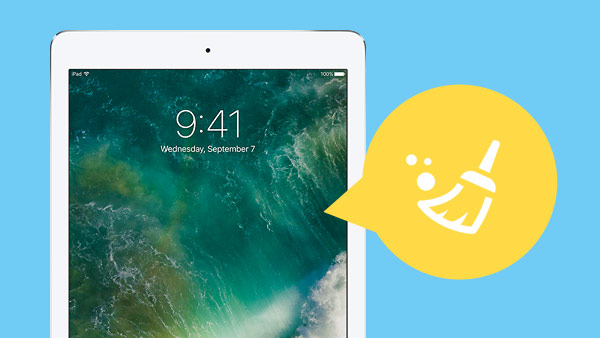
Cada vez más personas usan el iPad para disfrutar todos los días, como mirar videos, comprar en línea, escuchar música, jugar juegos, enviar iMessages y hacer algún trabajo comercial, registrará todo el historial del navegador, cookies, información de tarjetas de crédito, datos personales en cada sitio web y aplicación En estos días quiero cambiar mi iPad Air al nuevo iPad Pro, así que tengo que asegurarme de que no haya nada en mi viejo iPad antes de venderlo en eBay o regalarlo. Borrar el caché en el iPad es muy importante para proteger la información personal privada. Si tiene el mismo problema y no sabe cómo eliminar las cookies en el iPad, no se preocupe. Aquí hay dos métodos para borrar el caché en su iPad anterior, solo tome lo siguiente. También puede borrar la caché del iPhone con estos pasos.
Parte 1: borre la caché de Safari en su iPad
Sus iPads almacenarían una gran cantidad de contenido de navegación en la web, como Safari. Para borrar la caché de safari de iPad, puede ir a Configuración -> Safari, y verá opciones para Borrar historial y Borrar cookies y datos.
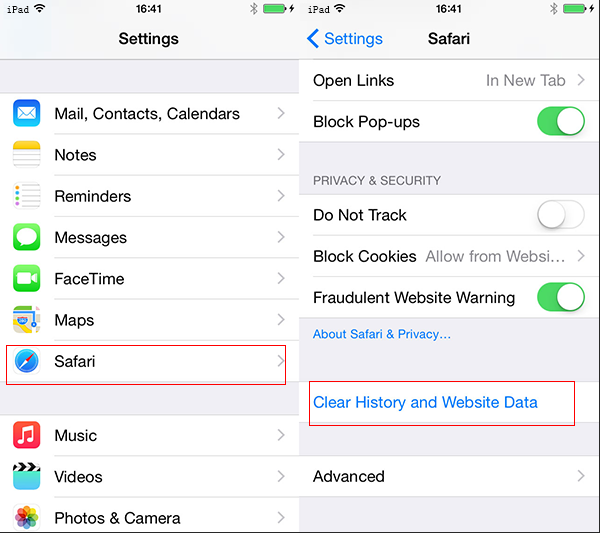
Parte 2: cómo eliminar la memoria caché del historial del navegador, la memoria caché de aplicaciones, la memoria caché del historial de Google, las cookies y más en el iPad con la caja fuerte
Sin embargo, el simple historial claro del navegador safari en el iPad no es suficiente y tal vez no tan seguro como parece. Para proteger nuestro servicio privado, necesita una herramienta profesional de borrado de datos en este caso. Tipard iPhone Eraser es un muy buen limpiador de datos iOS para borrar todo el caché en el iPad, estos datos incluyen el historial del navegador, las aplicaciones de memoria, las cookies, etc. Además, la información clara es absolutamente irrecuperable bajo cualquier programa de recuperación.
Descarga e instala
Lanza el poderoso Tipard iPhone Eraser cuando la instalación esté completa. Luego use un cable USB para conectar su iPad a la computadora y el programa lo detectará automáticamente. Puede eliminar el historial de google, limpiar caché y memoria, aplicaciones, historial del navegador, cookies de safari y mucho más desde el iPad con facilidad.
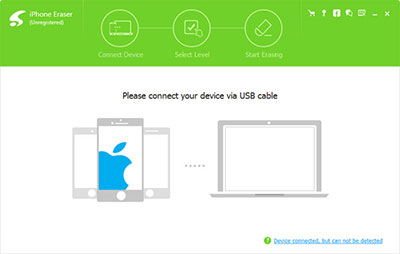
Elige el nivel de borrado según lo necesites
Este iPad Cleaner le proporciona tres métodos de borrado para borrar permanentemente todo el caché de su iPad, y puede hacer clic en "azul" para elegir el nivel de borrado que desee.
El nivel bajo sobrescribirá todos los datos en el dispositivo con cero archivos para garantizar que los archivos no se puedan recuperar; El nivel medio sobrescribirá todos los datos en los dispositivos con cero y archivos basura para garantizar que los archivos no puedan recuperarse; Le recomendamos el nivel alto si ha guardado todos los datos en su dispositivo.
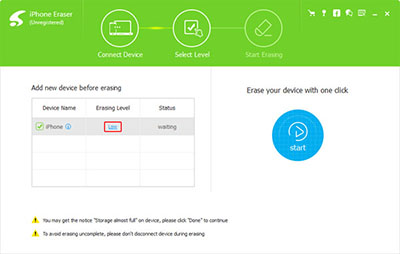
Limpiando el caché en el ipad
Haga clic en el botón "Comenzar" para borrar los datos en su iPad.
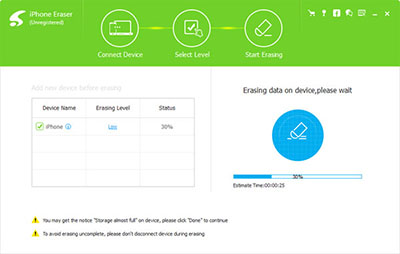

- Borre todo el caché del iPad, incluyendo Fotos / Música / Videos / Contactos / Mensajes de texto SMS / iMessages / Historial de llamadas / Notas / Aplicaciones / Cookies, etc.
- Limpia de forma permanente todos los datos en cualquier dispositivo con iOS, incluidos iPhone SE, iPhone 6s / 6s Plus, iPad Pro, iPod touch, etc.
- Altamente compatible con iOS 9.3 y Windows 10







